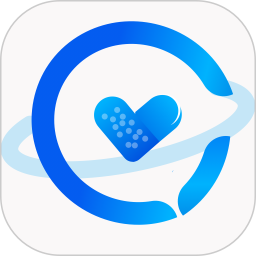在日常办公中,使用Word文档进行排版已经成为一种常态。但是,当我们需要将Word文档转换为PDF格式时,常常会遇到一些意想不到的问题,尤其是在打印成PDF时,乱码和其他错误屡见不鲜。本文将探讨Word打印成PDF乱码和另存为PDF时出现的各种问题,以及解决这些问题的方法。
首先,我们需要明确Word文档与PDF文件的不同。Word是一种可编辑的文本格式,而PDF则是一种便于分享和打印的固定格式。因此,将Word转换为PDF时,格式、字体和排版可能会出现变化,这便是乱码产生的根源之一。
常见的情况是,当你在Word中使用一些特殊字体或图像时,这些元素在转换为PDF时可能会出现不兼容的情况。这种问题尤其在使用非系统自带字体时更加突出。例如,某些商业字体可能在PDF里显示为方块或其他奇怪的符号,造成内容的混乱。
为了避免此类情况的发生,建议在编辑Word文档时尽量使用系统自带的字体,如宋体、黑体、Arial等,这些字体在PDF中表现相对较好。如果必须使用特殊字体,建议在保存或打印PDF前将字体嵌入PDF中,确保其他设备亦能正确显示这些字体。
另一个常见的问题是图像的处理。若插入的图像为高分辨率图像,或使用了不兼容的格式,也可能在生成PDF时出现问题。为了减少这种情况,我们可以在Word中将图片压缩,选择合适的图像格式,然后再尝试打印成PDF。
在进行“另存为PDF”操作时,也可能会遇到错误,导致生成的PDF文件无法打开或损坏。这类问题通常与Word版本、打印机驱动或软件安装不当有关。解决这一问题的第一个步骤是确保你的Office软件是最新版本,通过更新修复可能存在的bug。
以下是一张适合插入文章的图片,展示了Word打印成PDF时可能出现的乱码现象:

如果在“另存为PDF”操作中仍然出现错误,建议尝试以下步骤:
在Word中使用“打印”功能,选择“Microsoft Print to PDF”选项来打印成PDF格式,而不是使用“另存为”功能。
检查Word文档的内容,删除或替换可能导致问题的特殊格式和对象。
尝试重新启动计算机并重新安装Office软件,以解决可能的文件损坏或程序异常。
最后,需要特别提醒的是,虽然Word提供了方便的PDF转换功能,用户在操作时仍需保持警惕,随时检查生成的PDF文件是否存在问题。在文件完成后,建议打开PDF文件进行检查,以确保所有内容都能正确显示。如果发现问题,可以尝试上述方法进行修复,或者寻求专业人士的帮助。
总结而言,Word在打印成PDF或另存为PDF时可能会出现乱码和其他问题,这些问题通常与字体、图像和软件版本有关。通过使用系统自带字体、适当处理图像以及确保软件版本更新,可以有效避免这些常见问题。希望能够帮助大家更顺利地完成Word到PDF的转换,让办公变得更加高效便利。